硬盘分区教程win7
教程介绍了如何在Windows 7操作系统中进行硬盘分区,打开“计算机”或“我的电脑”,右键点击需要分区的硬盘,选择“管理”,在磁盘管理界面,找到未分配空间,创建新分区并设置大小和驱动器号。
Windows 7操作系统中,硬盘分区是一项常见且重要的操作,无论是为了优化存储空间、提高系统性能,还是为了数据管理和备份,合理的硬盘分区都是必要的,下面将详细介绍如何在Win7系统中进行硬盘分区,包括使用内置磁盘管理工具和第三方分区软件的方法。
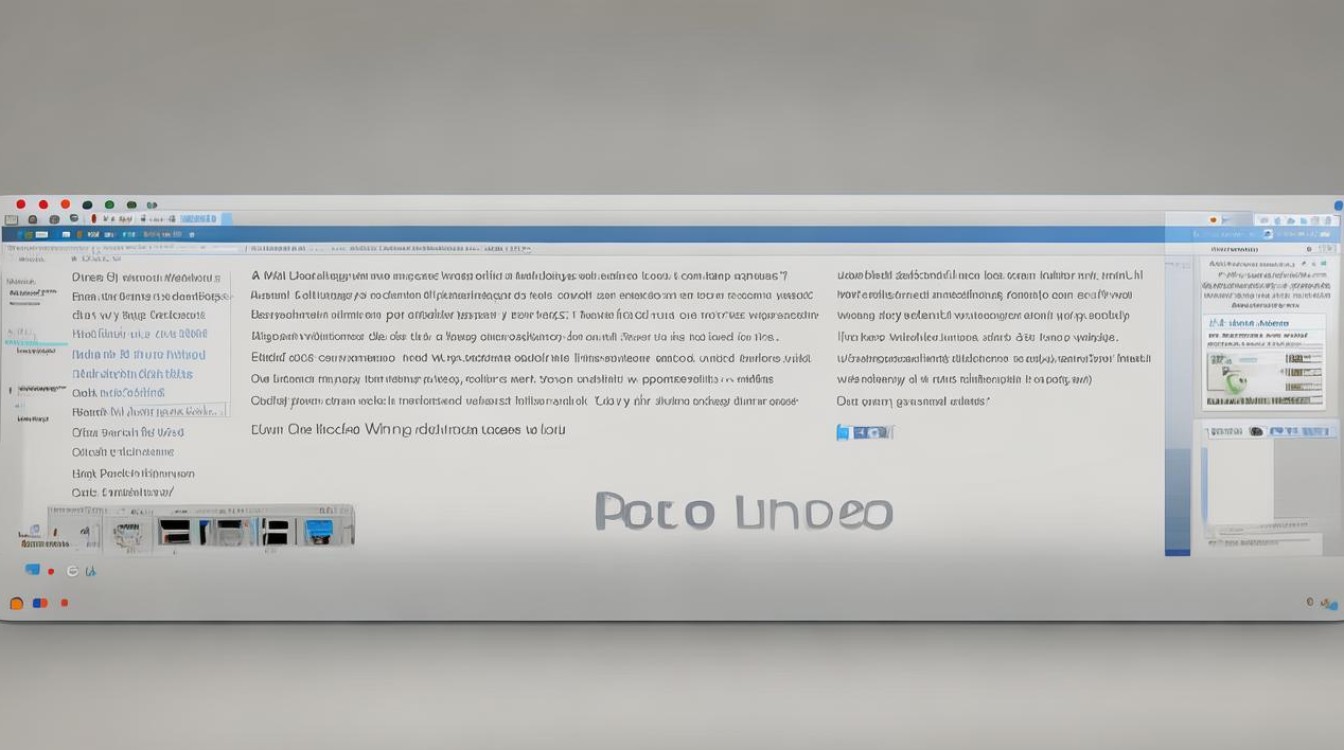
使用内置磁盘管理工具进行硬盘分区
打开磁盘管理工具
- 步骤:右键点击桌面上的“计算机”图标,选择“管理”,在弹出的计算机管理窗口中,点击左侧的“磁盘管理”选项。
- 说明:磁盘管理工具是Windows系统内置的磁盘管理工具,无需额外安装,用户可以直接使用。
查看当前磁盘状态
- 步骤:在磁盘管理界面中,可以看到当前电脑的所有磁盘和分区情况,这里列出了所有可用的磁盘空间以及每个磁盘上的现有分区。
- 说明:了解当前的磁盘状态对于后续的分区操作至关重要,可以帮助用户规划新的分区大小和位置。
压缩现有分区以创建新分区
- 步骤:选择一个想要压缩的分区(通常是C盘),右键点击该分区,然后选择“压缩卷”,在弹出的压缩对话框中,输入想要压缩的空间量(以MB为单位),然后点击“压缩”,等待一段时间后,系统会自动完成压缩过程,并在原分区后生成一个未分配的空间。
- 说明:压缩现有分区是一种常见的分区方法,适用于想要扩大其他分区或创建新分区的情况,但请注意,压缩过程中不会删除任何文件或数据,只会减少现有分区的大小。
创建新分区
- 步骤:右键点击刚刚生成的未分配空间,选择“新建简单卷”,根据向导提示设置新分区的大小、驱动器号和卷标等参数,设置完成后,点击“下一步”并按照提示完成新分区的创建。
- 说明:创建新分区时,建议合理规划每个分区的大小和用途,可以将系统安装在C盘上,将文档、图片等个人文件放在D盘上,而将游戏或大型软件安装在E盘上。
使用第三方分区软件进行硬盘分区
除了内置的磁盘管理工具外,还有许多第三方分区软件可供选择,这些软件通常具有更丰富的功能和更友好的用户界面,但使用时需要谨慎操作以避免数据丢失,以下是一些常用的第三方分区软件及其使用方法:
AOMEI Partition Assistant
- 特点:AOMEI Partition Assistant是一款功能强大且易于使用的磁盘分区工具,它支持调整分区大小、移动分区、复制磁盘等多种操作。
- 使用方法:下载并安装AOMEI Partition Assistant后,打开软件并选择要操作的磁盘,根据需要选择相应的功能模块(如调整分区大小、创建新分区等)并按照提示完成操作。
MiniTool Partition Wizard
- 特点:MiniTool Partition Wizard是一款免费的磁盘分区工具,支持Windows XP/Vista/7/8/10等操作系统,它提供了直观的用户界面和丰富的功能选项。
- 使用方法:下载并安装MiniTool Partition Wizard后,打开软件并选择要操作的磁盘,根据需要选择相应的功能模块(如创建新分区、格式化分区等)并按照提示完成操作。
相关问答FAQs
Q1: 在进行硬盘分区时,如何避免数据丢失?
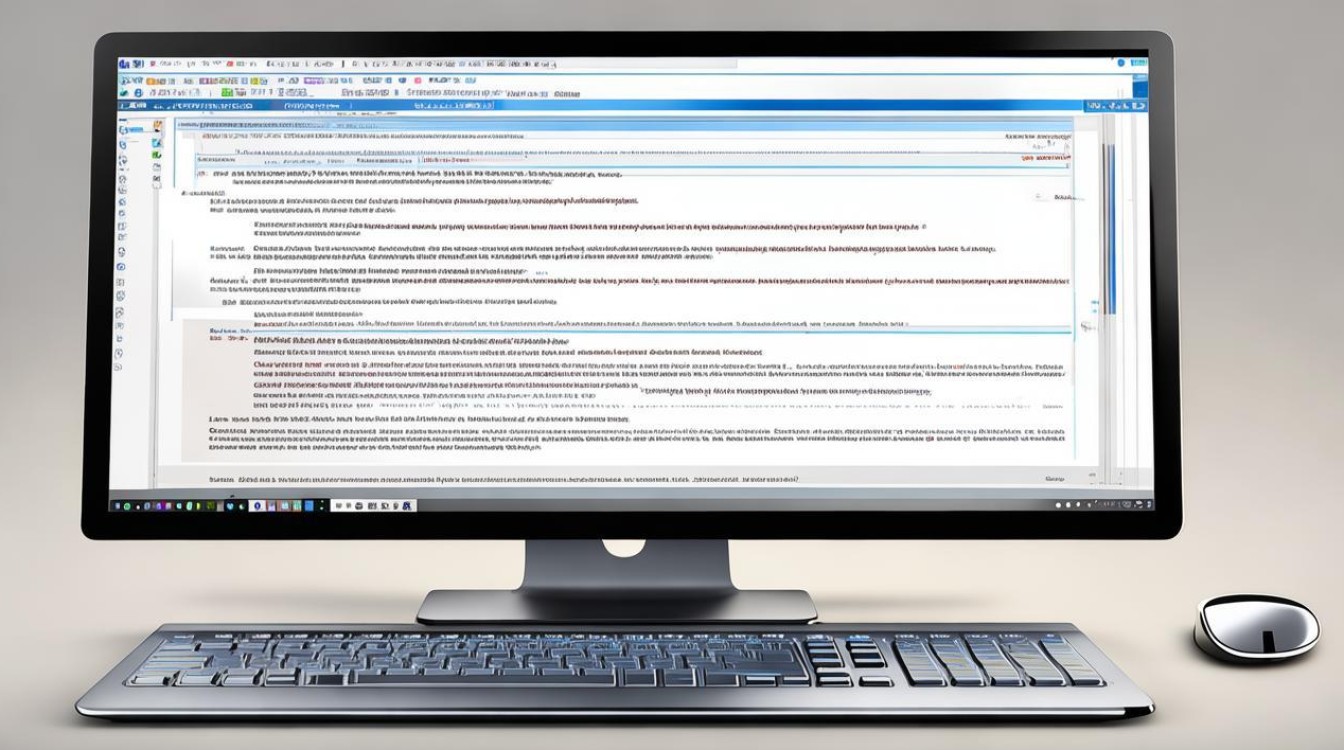
A1: 在进行硬盘分区前,建议先备份重要数据以防万一,可以使用内置的磁盘管理工具或可靠的第三方分区软件来执行分区操作,这些工具通常都提供了数据保护功能,在操作过程中,请务必仔细阅读提示信息并确认无误后再进行下一步操作。
Q2: 如果我不小心删除了某个分区怎么办?
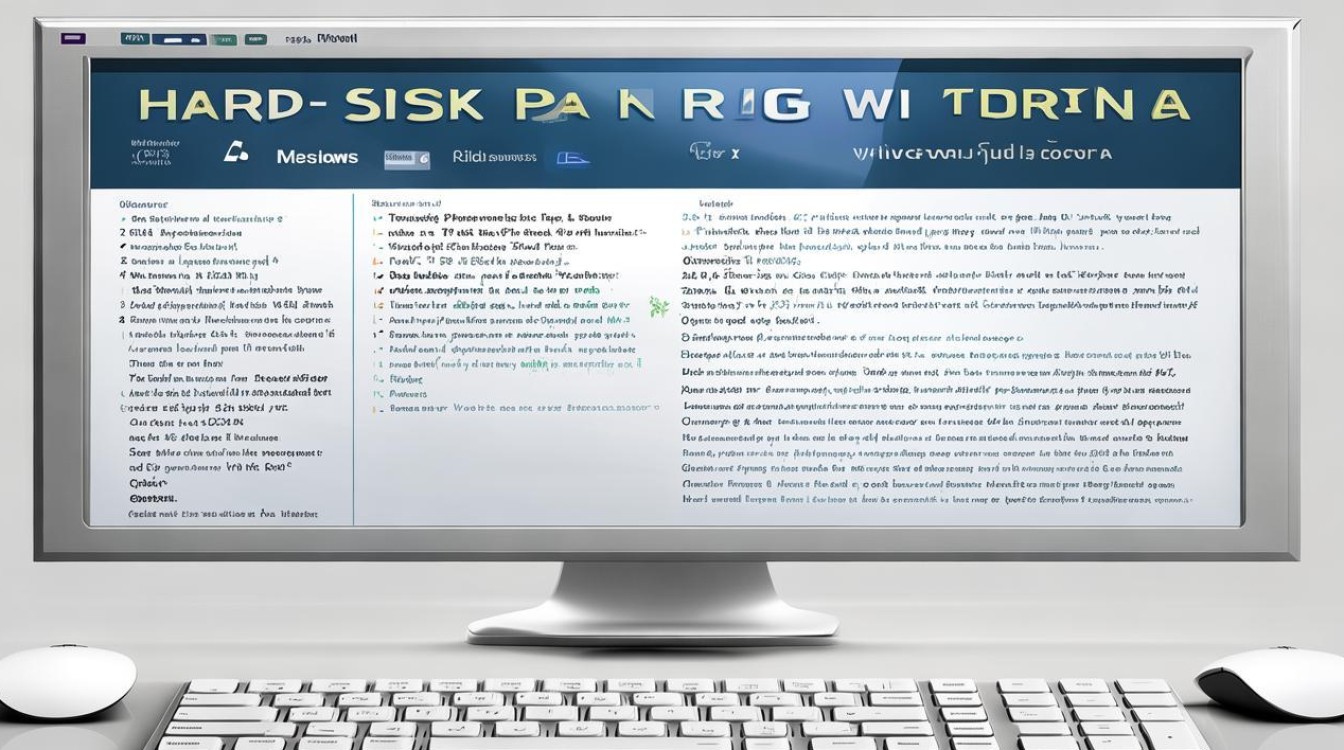
A2: 如果不小心删除了某个分区,可以尝试使用数据恢复软件来找回丢失的数据,但请注意,如果删除分区后进行了其他写入操作(如创建新分区或安装新系统),则恢复成功的可能性会大大降低。
版权声明:本文由 芯智百科 发布,如需转载请注明出处。






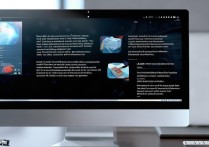
 冀ICP备2021017634号-12
冀ICP备2021017634号-12
 冀公网安备13062802000114号
冀公网安备13062802000114号